教你极速一键重装系统
- 分类:教程 回答于: 2020年07月01日 08:30:00
小白一键重装系统是一款功能非常强大的一键重装系统软件,它可以帮助没有计算机技术的朋友安装系统。今天,小编教你极速一键重装系统win10的详细教程吧。
极速重装win10系统的一键准备:
1.下载小白一键重装系统,唯一官网下载地址:http://www.xiaobaixitong.com/
2.一台可以正常访问Internet的计算机,该计算机需要具有两个以上的磁盘分区
3.重新安装系统会格式化系统C,请备份C盘中的重要数据
极速一键重装win10系统详细教程:
1.准备完成后,根据提示提示,打开小白的一键重新安装系统并退出防病毒软件。如果在系统安装过程中有任何疑问,可以联系我们的手动客户服务。
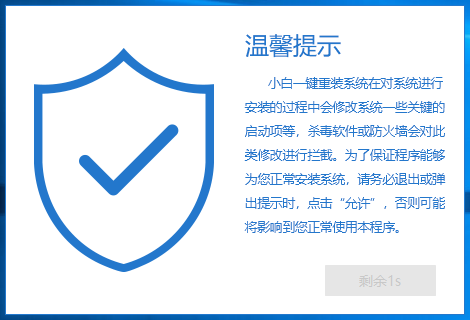
2.等待小白系统检测到计算机的安装环境后,选择要安装的win10系统,然后单击以安装此系统。
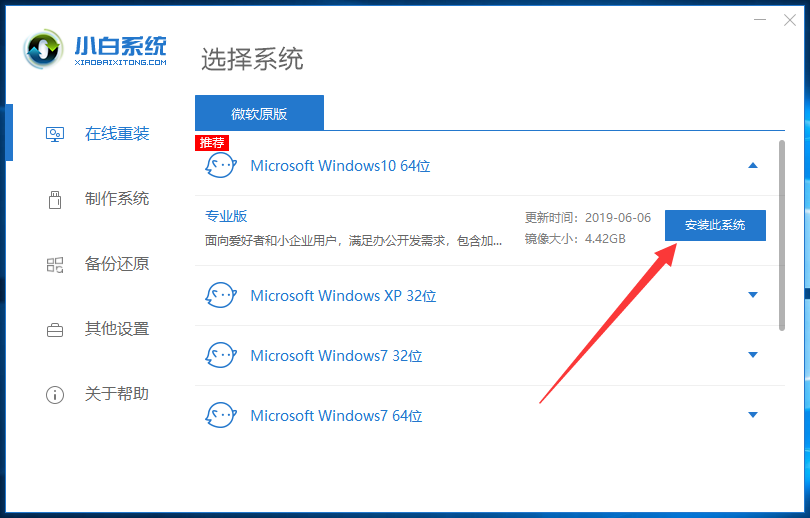
3.选择需要安装的第三方软件,不想安装以取消全选,也可以在安装后进入win10桌面将其卸载。下一步
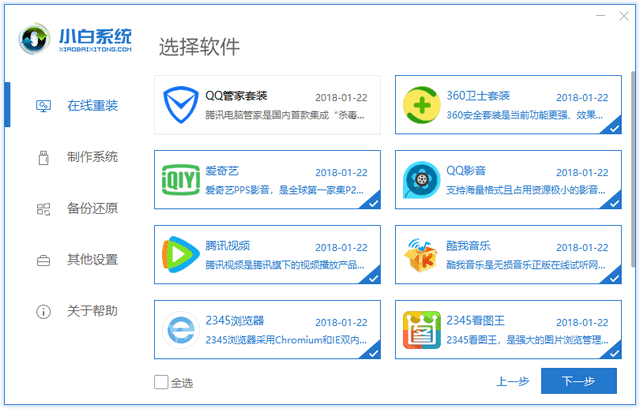
4.以下步骤等待小白系统自动运行。我们只需要确保计算机没有关闭电源即可。在此过程中请勿操作鼠标和键盘
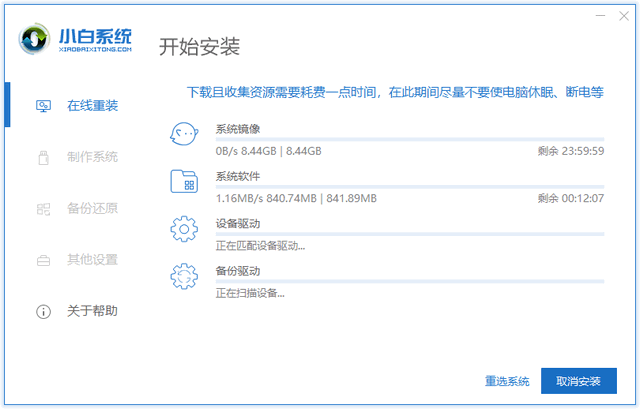
5.出去一会儿,回来后您会发现win10系统安装完成。
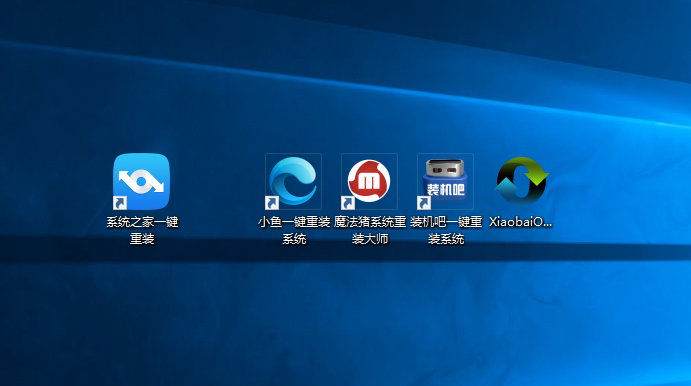
以上是极速一键重新安装win10系统的详细步骤。
 有用
26
有用
26


 小白系统
小白系统


 1000
1000 1000
1000 1000
1000 1000
1000 1000
1000 1000
1000 1000
1000 1000
1000 1000
1000 1000
1000猜您喜欢
- 如何防止电脑文件中病毒?..2022/09/18
- pe系统下载 u盘启动教程2017/01/01
- 新手小白重装系统如何操作..2022/11/26
- 简述笔记本电脑蓝屏怎么重装系统..2023/03/04
- 电脑cpu占用过高怎么办?2015/10/22
- 电脑开不了机怎么重装系统?..2022/07/21
相关推荐
- 老司机告诉你鲁大师一键装机可靠吗..2021/06/01
- xp精简版系统安装步骤2021/10/12
- 小白一键重装系统后怎么激活windows..2022/06/15
- 双系统怎么删除一个-小白系统教程..2022/01/12
- 重装系统后耳机没声音的解决方法步骤..2023/02/13
- 能否给苹果电脑安装mac win11?tpm限制..2022/01/08

















